Modificación de los permisos de ThingWorx: usuarios y grupos
Los usuarios que no son administradores deben recibir permiso para acceder a las tareas de ThingWorx Navigate. La falta de permisos puede ser la causa del problema si los usuarios reciben el siguiente mensaje de error:
Reason: 403 - You don't have a valid license. Ask your administrator for access to the following license feature: ptc_navigate_view
Para conceder el permiso, siga estos pasos:
• Añada el usuario que no es administrador a un grupo de licencias de ThingWorx Navigate según las licencias: navigate_view_named_group, navigate_view_concurrent_group, navigate_contribute_named_group o navigate_contribute_concurrent_group. Para obtener más información, consulte la siguiente sección, "Grupos de licencias".
• Añada un usuario que no sea administrador a los grupos de roles ThingWorx Navigate respectivos para los que el usuario desee acceder a las tareas ThingWorx Navigate. Para obtener más información sobre la creación de grupos de roles, consulte la sección "Procedimiento para crear un nuevo grupo" más abajo.
• Defina el acceso y la visibilidad de los grupos de roles mediante la página de personalización común. Para obtener más información sobre la personalización de permisos, consulte la sección "Personalización de roles y grupos de usuarios personalizados".
• Cuando ThingWorx Navigate se configura con inicio de sesión único, desactive la modificación del usuario. Esto es necesario para evitar que PingFederate quite usuarios de los grupos después de la conexión:
1. En
ThingWorx, pulse en
 Inspeccionar
Inspeccionar. En
SEGURIDAD, pulse en
Autenticadores y seleccione
ThingworxSSOAuthenticator.
2. Pulse en Configuración y, a continuación, despeje la casilla de verificación Modificación de usuarios activada.
3. Pulse en Guardar.
| Si está seleccionada la casilla Modificación de usuarios activada, se pueden modificar las cuentas de usuario de ThingWorx. Esto es importante para permitir actualizaciones futuras de cuentas durante eventos de conexión posteriores después de la conexión inicial, cuando se crea el usuario para sincronizar los datos de uso de ThingWorx con los datos de cuenta de usuario en el proveedor de identidades. Para obtener más información, consulte Single Sign-on Authenticator. |
• Conéctese con credenciales que no sean de administrador para verificar que el usuario consigue el acceso y la visibilidad solo a las tareas que su grupo de roles específico proporciona.
Modifique los permisos de dos conjuntos de grupos:
• Grupos de licencias
• Personalización de roles
Grupos de licencias
En la autorización de licencias, hay dos grupos disponibles en ThingWorx Navigate: navigate_view_named_group, navigate_view_concurrent_group, navigate_contribute_named_group y navigate_contribute_concurrent_group.
En navigate_view_named_group y navigate_contribute_named_group, el número de usuarios se define en la licencia. En cambio, en navigate_view_concurrent_group y navigate_contribute_concurrent_group, la licencia está limitada por un período de tiempo. Un usuario activo posee una licencia durante un período de 24 horas.
Para obtener más información sobre licencias y grupos de licencias, vaya a
Licencias.
Personalización de roles y grupos de usuarios personalizados
Los grupos de usuarios de ThingWorx Navigate permiten exponer diferentes tareas a usuarios de roles diferentes. Los grupos también posibilitan la personalización de ThingWorx Navigate por rol. Los grupos de usuarios aparecen en la lista Seleccionar rol para personalizar de las páginas de personalización de recopilación y las páginas de personalización específicas de tareas.
Se debe asignar a cada usuario un solo rol de personalización para ver las tareas de ThingWorx Navigate en la página de aterrizaje. Puede ser uno de los dos roles de personalización por defecto incluidos con ThingWorx Navigate, Fabricación y Compras, o uno de los nuevos grupos de usuarios personalizados que la sede proporciona.
| Si se borra un grupo sin reasignar los usuarios de dicho grupo, estos dejan de ver las tareas de la página de aterrizaje. |
Procedimiento para crear un nuevo grupo
Para que los nuevos grupos aparezcan como roles en las páginas de personalización, edite todos los grupos para añadir la siguiente etiqueta: PLMAppsRolesTag en AccessAppTags.
| Si la etiqueta PLMAppsRolesTag se quita de cualquier grupo, el rol no aparece en las páginas de personalización de recopilación ni en las páginas de personalización específicas de tareas. |
Procedimiento para quitar un grupo
Si un grupo ya no es pertinente como rol de ThingWorx Navigate, complete los siguientes pasos:
1. Quite el grupo los miembros de la organización de ThingWorx Navigate.
2. En ThingWorx Navigate, utilice las opciones de las páginas de personalización de recopilación para ocultar todas las tareas del grupo.
3. En ThingWorx Composer, quite la etiqueta PLMAppsRolesTag del grupo.
| Si la etiqueta PLMAppsRolesTag se quita de algún grupo antes de ocultar las tareas en las páginas de personalización de recopilación, las tareas seguirán visibles para los usuarios del grupo. |
Procedimiento para rellenar grupos de usuarios
Se pueden cambiar o añadir usuarios en los grupos de usuarios.
1. En
ThingWorx, pulse en
 Inspeccionar
Inspeccionar. En
SEGURIDAD, pulse en
Grupos de usuarios y, a continuación, seleccione un grupo de usuarios para editar.
2. Pulse en Administrar miembros.
3. Cambie los grupos de las siguientes maneras:
◦ Arrastre los usuarios de la lista Miembros disponibles a la lista Miembros.
◦ Quite usuarios.
4. Pulse en Guardar.
 Inspeccionar. En SEGURIDAD, pulse en Autenticadores y seleccione ThingworxSSOAuthenticator.
Inspeccionar. En SEGURIDAD, pulse en Autenticadores y seleccione ThingworxSSOAuthenticator. Inspeccionar. En SEGURIDAD, pulse en Autenticadores y seleccione ThingworxSSOAuthenticator.
Inspeccionar. En SEGURIDAD, pulse en Autenticadores y seleccione ThingworxSSOAuthenticator. Inspeccionar. En SEGURIDAD, pulse en Autenticadores y seleccione ThingworxSSOAuthenticator.
Inspeccionar. En SEGURIDAD, pulse en Autenticadores y seleccione ThingworxSSOAuthenticator.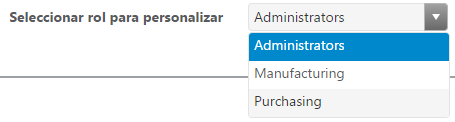
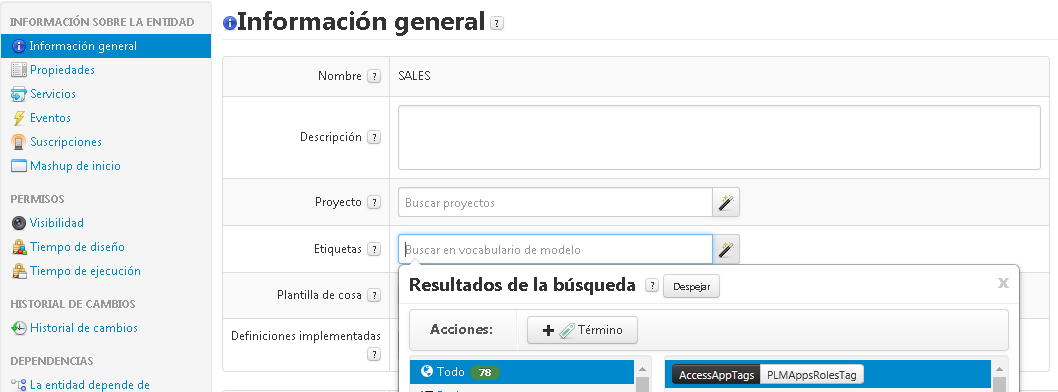
 Inspeccionar. En SEGURIDAD, pulse en Grupos de usuarios y, a continuación, seleccione un grupo de usuarios para editar.
Inspeccionar. En SEGURIDAD, pulse en Grupos de usuarios y, a continuación, seleccione un grupo de usuarios para editar.